Ha a Oculus Quest 2 (jelenleg Meta Quest 2 néven ismert) VR-vezérlőid nem úgy viselkednek, ahogy kellene, akkor a kontroller-sodródás áldozata lehetsz!
Míg a konzolon lévő sodródó vezérlő (például az Nintendo Switch ) bosszantó lehet, a virtuális valóságban ez sokkal súlyosabb probléma. Ha a Quest 2 vezérlőid működésbe lépnek, próbáld ki az alábbi tippek egyikét a vezérlőeltolódási probléma (remélhetőleg) megoldásához.
Az Oculus Quest Controller Drift két típusa
Amikor valaki az Oculus Quest 2 vezérlősodródására hivatkozik, két lehetséges dolgot jelenthet. A leggyakoribb a botsodródás. Ez akkor fordul elő, ha a vezérlőn lévő pöttyök akkor is regisztrálják a bemenetet, ha semleges helyzetben vannak. Így a karaktered tovább sétálhat, vagy a kamera akkor is forog, ha nem érsz hozzá, teljesen tönkretéve a játékélményt.
A másik típusú drift az érzékelő eltolódása. Ez csak az olyan VR-rendszereket érinti, mint a Quest vagy a régi Oculus Rift, és akkor fordul elő, ha a helyzetérzékelők követik, hol van a headset és a vezérlő, de tévednek. Ez megjelenhet a vezérlők nyomon követéseként, vagy akár a teljes VR-képként is. Az alábbi javítások némelyike kezeli ezt a VR-specifikus eltolódást.
Kézi nyomon követés használata közben
Ha nem tudja, nincs szüksége az érintővezérlőkre a Quest vagy a Quest 2 működtetéséhez. Feltéve, hogy a headsetet legalább a funkciót támogató firmware-verzióra frissítették, használhatja puszta kézzel. a kézi követés funkcióval.
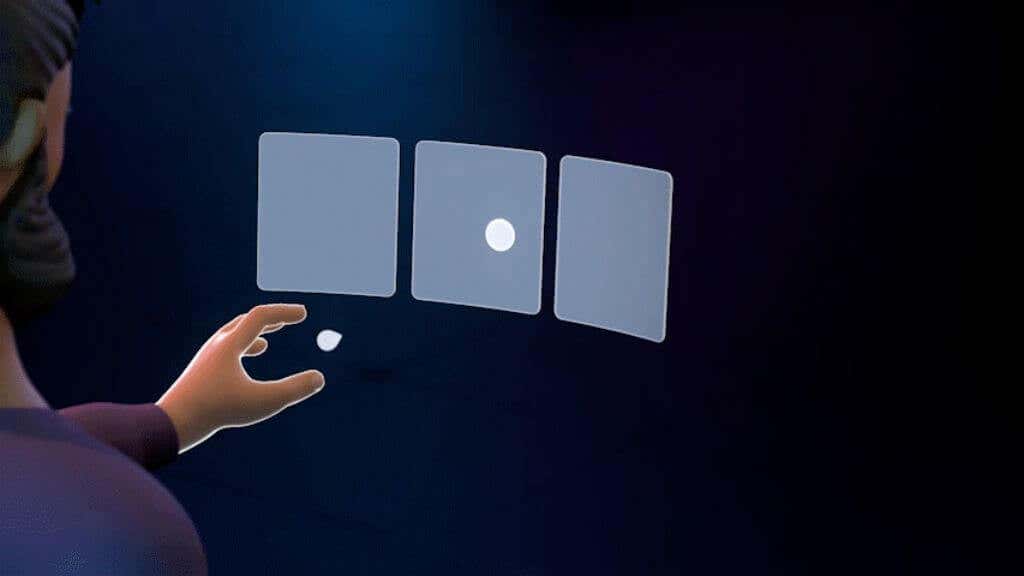
Egyszerűen vegye fel a headsetet, és tartsa felfelé puszta kezét anélkül, hogy bekapcsolná az érintővezérlőket. Ez aktiválja a kézi követést, és lehetővé teszi a küldetés összes menüjének kezelését. Egyes játékok és alkalmazások is támogatják ezt a funkciót, de ebben az esetben ez egy hasznos módja annak, hogy érintésvezérlők nélkül is hozzáférjen a beállításokhoz.
Tisztítsa meg a nyomkövető kamerákat
A küldetés külső oldalán kamerák találhatók, amelyek követik a körülötted lévő helyiséget, majd kiszámítják a fejed relatív helyzetét a VR-térben. Ezek a kamerák a Touch vezérlők pontos helyzetét is követik.

Használjon puha mikroszálas törlőkendőt annak biztosítására, hogy ezeken a fényképezőgépek objektívei ne legyenek semmitől, ami akadályozná a kilátást. A piszkos kamerák csökkenthetik a követési teljesítményt, és a vezérlők követésének eltolódásához vezethetnek..
Használja a megfelelő megvilágítási szintet
A sodródási problémák gyakran abból fakadnak, hogy a fényszint túl alacsony vagy túl magas a küldetés fedélzeti nyomkövető kameráihoz. Míg a Quest figyelmezteti Önt, ha a szoba fényszintje túl alacsony, nyomkövetési problémákat és a vezérlők követési eltolódását tapasztalhatja még olyan körülmények között is, amelyek technikailag a minimum felett vannak.

Ugyanez vonatkozik a túl erős fényekre is, amelyek elvakíthatják a kamerákat. Általános szabály, hogy ha a szoba megvilágítása elég erős ahhoz, hogy könyvet olvasson, de nem olyan erős, hogy zavarja, akkor jól működik a küldetéssel.
Ellenőrizze a követési gyakoriságot
A világ különböző részein az elektromosságot különböző frekvencián állítják elő. Bár szabad szemmel nem látja, ha lassított felvételeket készítene a fényről a szobájában, akkor azt látná, hogy a váltakozó áramú tápellátás körforgása közben be- és kikapcsol.

Ez a villogás nem csak a küldetés nyomkövető kamerái számára látható, de problémákat is okozhat. Ezért kell a küldetésnek tudnia, milyen elektromos frekvenciát használnak a lámpái. Ellenőrizze még egyszer, hogy ez a beállítás továbbra is helyes-e, ha régiók között utazott, vagy valamilyen módon azt gyanítja, hogy a beállításokat módosították vagy visszaállították.
A legtöbb esetben a legjobb, ha ezt a beállítást automatikusan bekapcsolva hagyja. Tehát ha a beállítás jelenleg nem Automatikus, módosítsa vissza. Ha problémákat tapasztal az automatikus követési frekvencia használata közben, és tudja, hogy 50 Hz-es vagy 60 Hz-es világítást használ, akkor próbálja meg a megfelelő kézi beállítást, hogy megbizonyosodjon arról, hogy az megoldja-e a követési problémákat, amelyek között szerepelhet a vezérlő eltolódása is.
Távolítsa el a jelinterferenciát
A Quest Touch Controllerek vezeték nélküli rádióhullámokat használnak a headsettel való kommunikációhoz. Csakúgy, mint bármely más vezeték nélküli rendszer, ezek is ki vannak téve az interferenciának. Fontolja meg, hogy vannak-e erős interferenciaforrások a headset használati helyének közelében..

Bár amennyire meg tudjuk állapítani, a Touch vezérlők nem használnak szabványos Bluetooth-t, szinte biztos, hogy ugyanabban a 2,4 GHz-es sávban működnek, mint a Bluetooth és néhány Wi-Fi sáv. Ha a légterét sok 2,4 GHz-es rádióforgalom tölti ki, az elméletileg interferenciát okozhat.
Vegye ki vagy cserélje ki az elemeket
A Touch kontrollerek akkumulátora hetekben vagy hónapokban mérve kiváló. De végül ki kell cserélni őket. Ha újratölthető AA lítium elemeket vagy más vegyi anyagokat, például nikkel-kadmium elemet használ, az elem lemerülésekor a feszültségprofil eltér az alkáli elemekétől, amelyekhez a Touch vezérlőket tervezték. Emiatt az akkumulátormérő pontatlan számot jelezhet.
Akár az akkumulátorok okozzák a sodródást, akár nem, cserélje ki az akkumulátorokat friss vagy teljesen feltöltött akkumulátorokra, hogy elkerülje ezt, mint lehetséges problémát.
Indítsa újra a headsetet
A Quest lényegében egy Android-alapú számítógép. Ahogy egy bugos okostelefonhoz javasoljuk, ez is egy jó alaplépés a headset újraindításához.
A fejhallgató viselése közben nyomja meg és tartsa lenyomva a bekapcsológombot, amíg meg nem jelenik a Kikapcsolásképernyő.
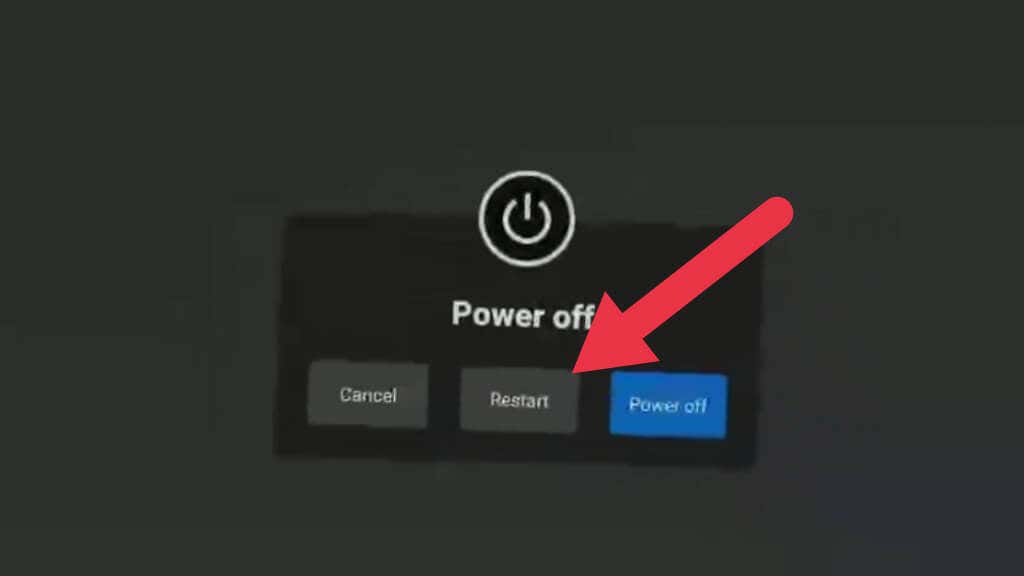
A headset újraindításához válassza az Újraindításlehetőséget, vagy válassza a Kikapcsoláslehetőséget, majd manuálisan kapcsolja be újra. Használhatja a kézi követést a választáshoz arra az esetre, ha a vezérlő teljesen használhatatlanná válik.
Párosítsa újra a vezérlőket
A Bluetooth-eszközökhöz hasonlóan az Ön Touch vezérlői is párosítva vannak a fejhallgatóval. Ez a folyamat már a dobozból kikerülve megtörtént, de amikor új vezérlőt szerez be, párosítania kell azt a fejhallgatójával.
A vezérlők párosításának megszüntetése, majd újbóli párosítása megoldhat néhány, a vezérlőeltolódással kapcsolatos problémát, ha az inkább vezeték nélküli jelproblémákkal, mint követéssel kapcsolatos.
A párosítás a Quest kísérőalkalmazással történik, ezért le kell töltenie és be kell állítania az alkalmazást, ha még nem tette meg. Ha ez megtörtént, kövesse az alábbi lépéseket:
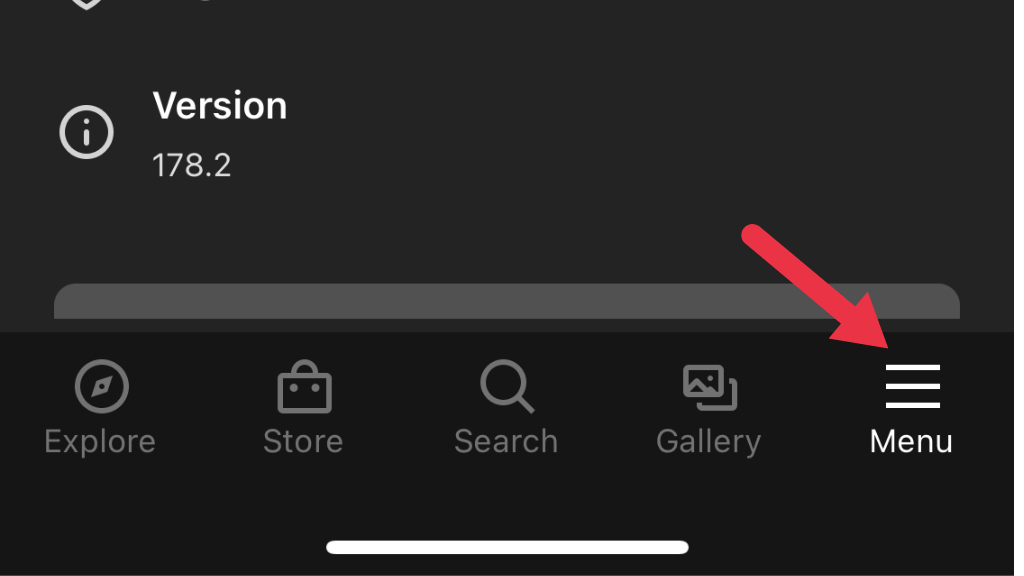
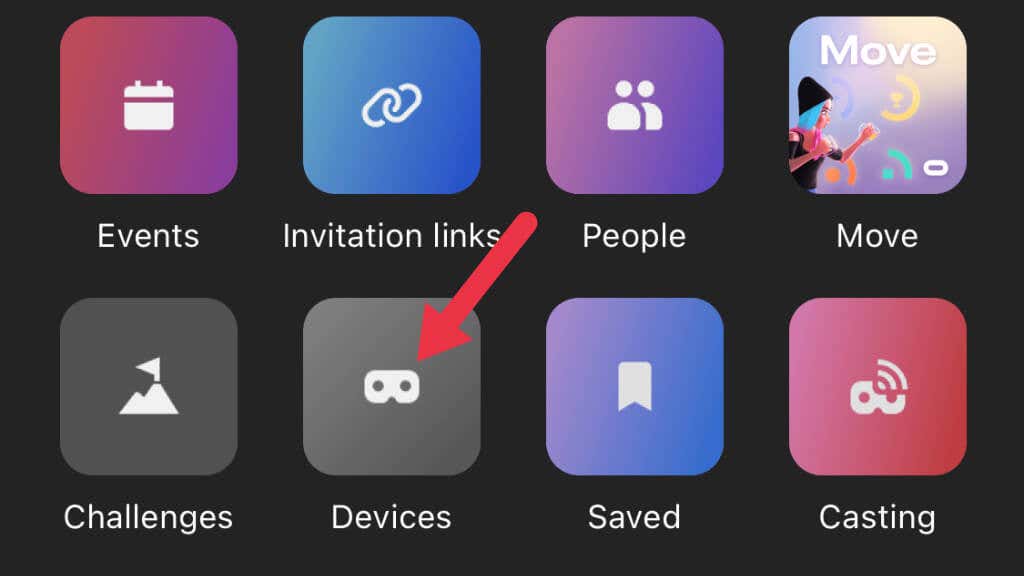 .
.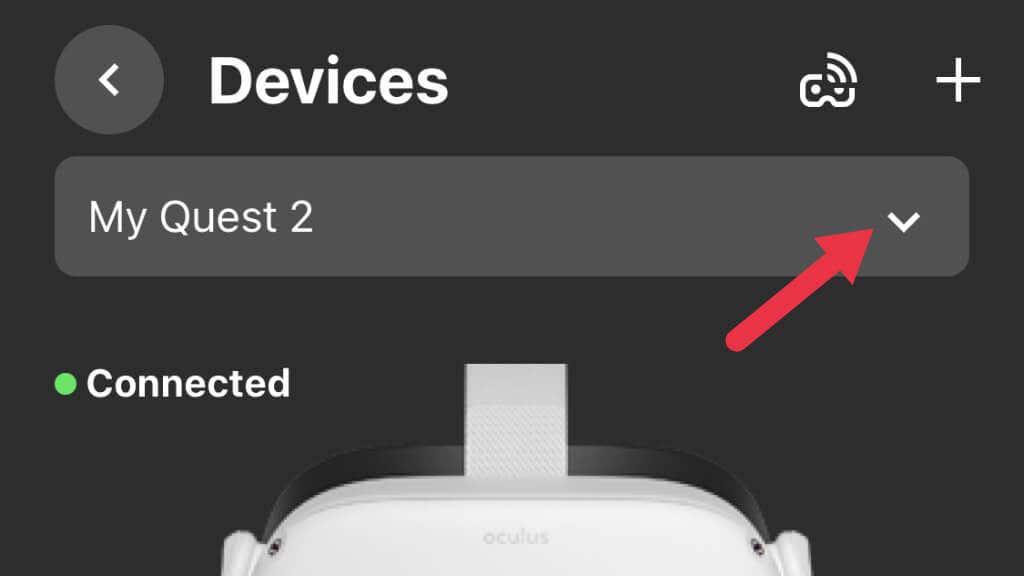
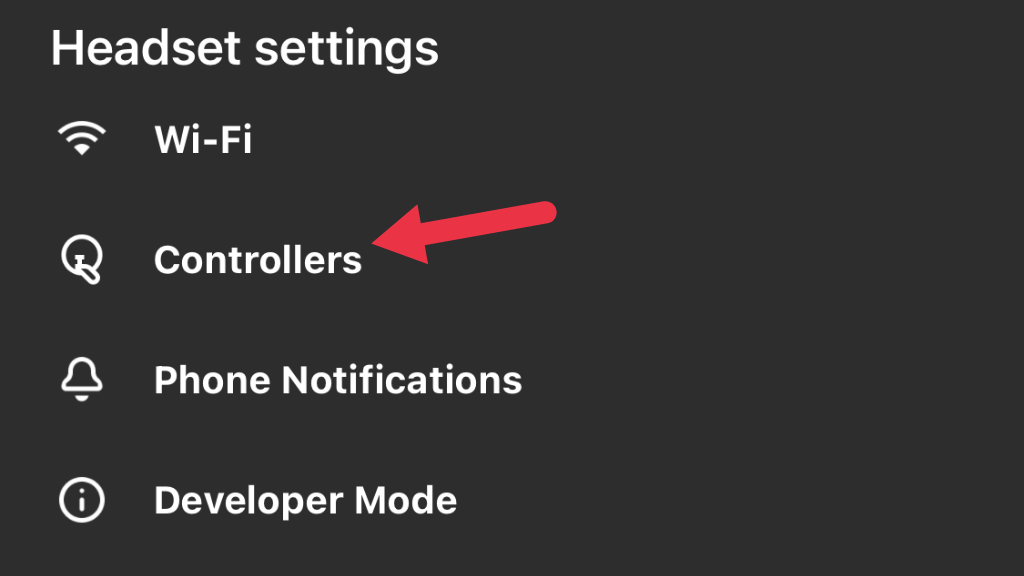

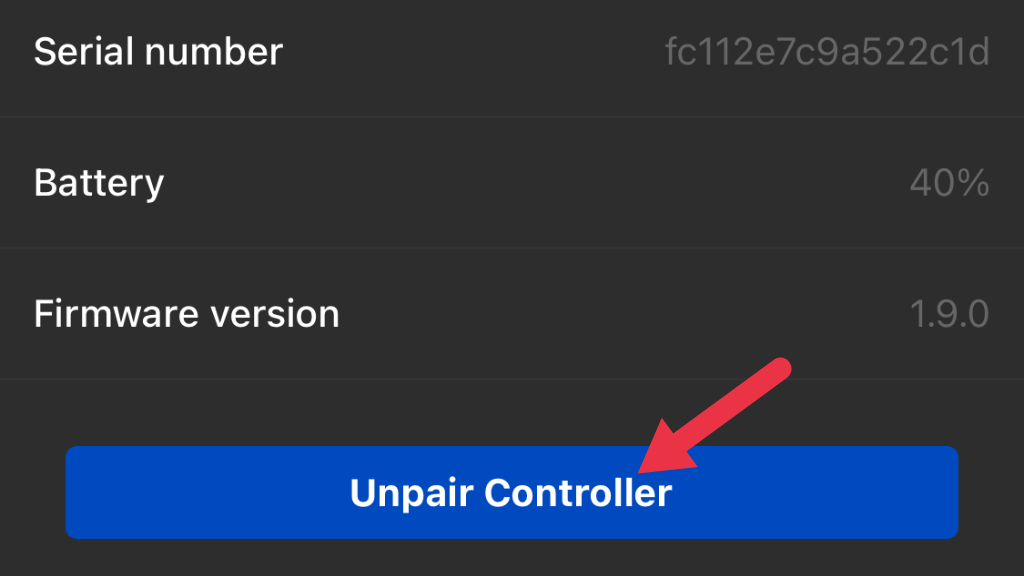
Most a vezérlő szabad ügynök. A jó mérés érdekében érdemes lehet új akkumulátort behelyezni ezen a ponton. Ezután ismét párosítjuk a vezérlőt a headsettel:
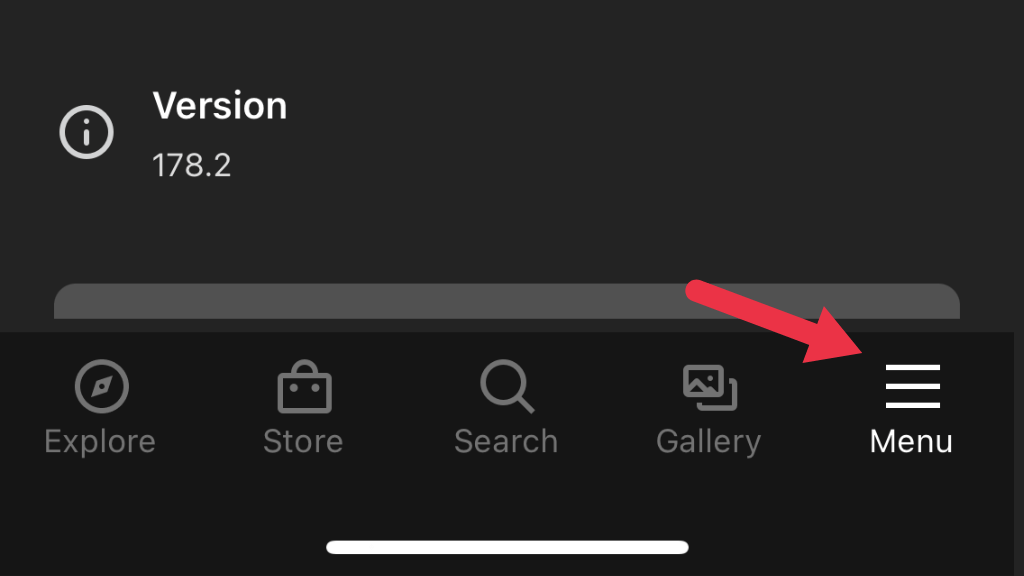
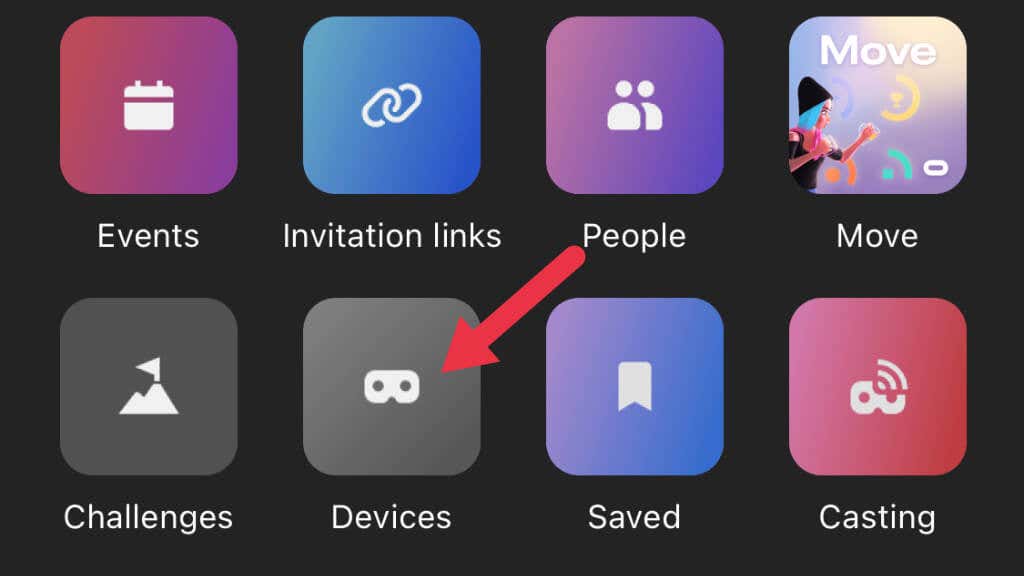
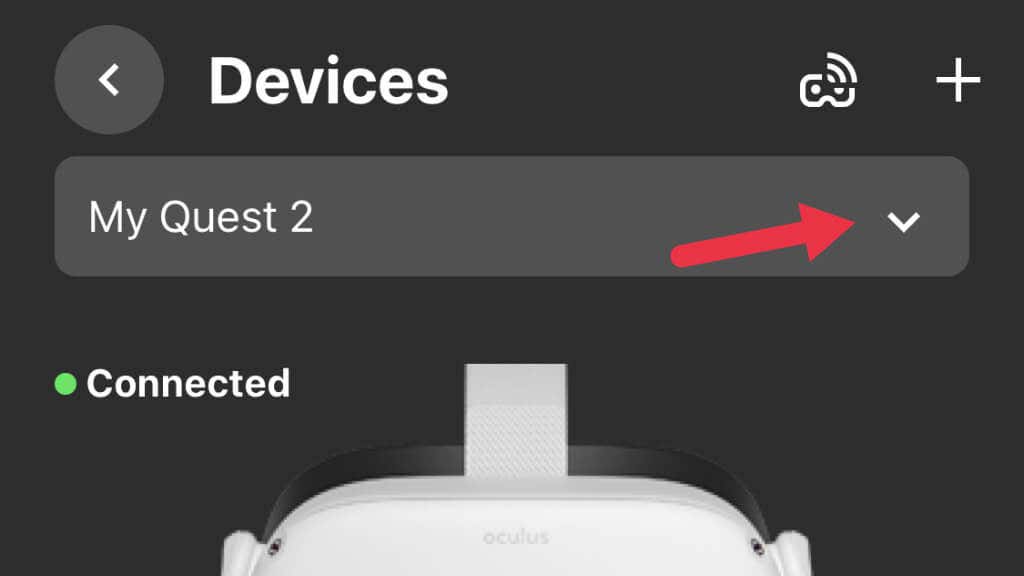

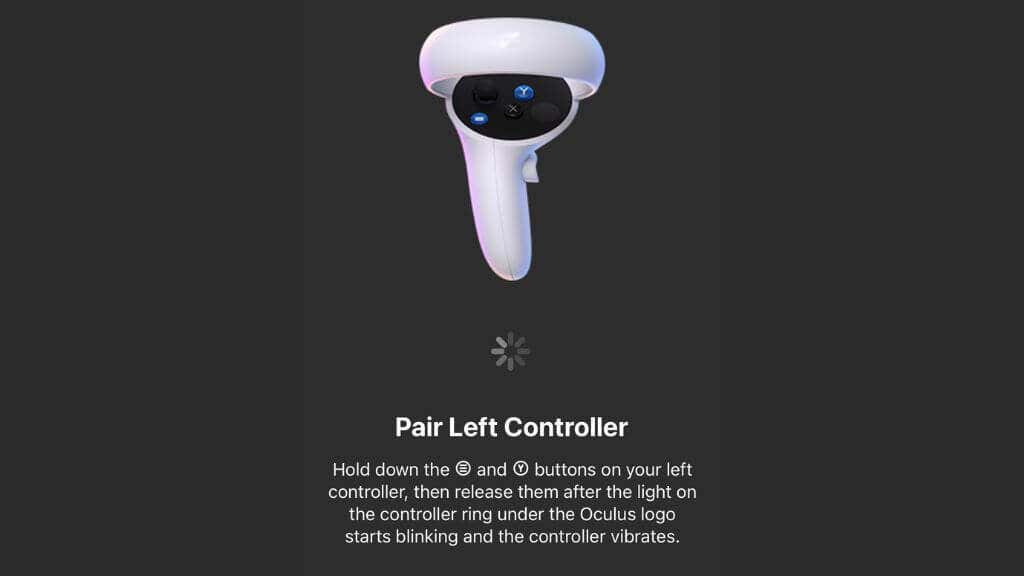
Most tesztelje a vezérlőt, hogy megtudja, megoldódott-e a probléma.
Tisztítsa meg a vezérlőket
Amikor a vezérlő joystick elmozdulásáról van szó, annak két fő oka van. Az első az, hogy az analóg bot helyzetének mérésére használt mechanizmus megviselte. A kalibráció meghosszabbíthatja az alkatrész élettartamát, de végül a csere az egyetlen megoldás.
A második ok az, hogy szennyeződés, homok és szennyeződés kerül a mechanizmusba. A résekbe fújt sűrített levegő megteheti a trükköt. Elolvashat olyan tanácsokat az interneten, hogy öblítse át a vezérlőt izopropil-alkohollal, vagy szerelje szét a vezérlőt, hogy elektromos érintkezőtisztítót használhasson.

Ha elég bátor vagy, nem bánod, ha érvényteleníted a garanciát, és biztos vagy a képességeidben, nézd meg a iFixit bontási útmutató -t. Azonban, amint az útmutató szerzője jelzi, ez csak átmenetileg tartotta távol a sodródást. Ha egy bot sodródni kezd a helyzetérzékelőkkel kapcsolatos problémák miatt, elkerülhetetlennek tűnik, hogy cserére vagy javításra lesz szükség..
Végezze el a gyári beállítások visszaállítását
Utolsó lehetőségként érdemes lehet egy a Quest 2 gyári visszaállítása műveletet végrehajtani, hogy új headsetként állíthassa be. Figyelmeztetés, hogy elveszítheti a mentési játékadatokat azoknál a játékoknál, amelyek nem rendelkeznek felhőalapú mentési funkcióval. Erősen javasoljuk, hogy a visszaállítás előtt hajtson végre felhő biztonsági mentés -et a Meta Quest 2-ből. Ha az alaphelyzetbe állítás semmit sem segít, további tanácsért forduljon az Oculus ügyfélszolgálatához.
Cserélje ki vagy javítsa meg a vezérlőt
Ha nem tudja kijavítani a vezérlőpult elmozdulását, akkor egyszerűen vásárolhat egy cserevezérlőt a Metától, amelynek ára a cikk írásakor körülbelül 75 dollár volt. Erősen javasoljuk, hogy kerülje a harmadik féltől származó vagy felújított vezérlőket az olyan webhelyeken, mint az Amazon, mivel számos felhasználói véleményt láttunk arról, hogy ezek a termékek nem működnek megfelelően.
A vezérlő megjavítása a botérzékelő cseréjével cseremodulok vásárlásával lehetséges, de ez egy harmadik féltől származó megoldás, amelyet saját felelősségére használ! Ha a Touch kontrollere már lejárt a garancián, és nem bánja, hogy megkockáztatja, hogy többe kerülhet, mintha hivatalos csereeszközt vásárolt volna, az nem árthat másnak, mint talán anyagilag.
.